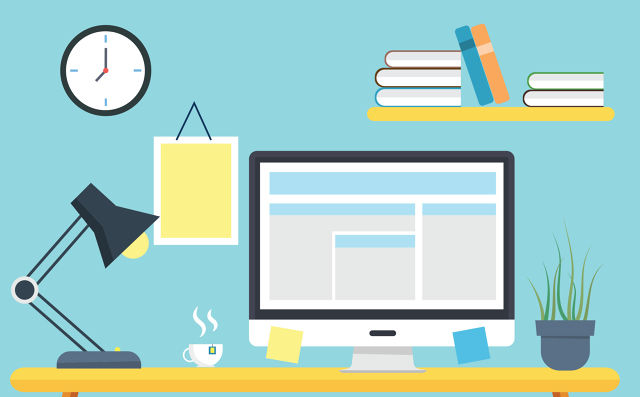抠图其实并不难,只要你有足够的耐心和细心,掌握PS中一些基础知识就能完美的抠出图片。那么ps用什么抠图呢?现在就来看看吧。

Ps抠图方法
一、善用魔术棒法
用魔法帮抠图是最直观明了的抠图方法,也是最基础的抠图方法,适用范围是图像和背景色差非常明显,背景颜色单一,图像边界清晰。
魔法棒抠图就是通过删除背景色来获取自己所需要的图像。
方法缺陷:对毛发没有用,对于比较多元化的图片不能这样做。
魔法棒使用方法:
1、点击打开”魔术棒”工具;
2、在”魔术棒”工具条中,在”连续”项前打勾;
3、”容差”值填入”10″。(值可以看之后的效果好坏进行调节);
4、用魔术棒点背景图,会出现虚框围住背景图;
5、如果对虚框的范围不满意,可以先按CTRL+D取消虚框,再对上一步的”容差”值进行调节;
6、如果对虚框范围满意,按键盘上的DELE键,删除背景色,就得到了单一的图像。
二、色彩范围--抠图非常快速的方法
这种方法也是基础的方法之一,适用于图像和背景色色差明显,背景色单一,图像中无背景色。方法缺陷比较大:对图像中带有背景色的不适用。
使用方法:
1、颜色吸管拾取背景色;
2、点击菜单中”选择”功能里的”色彩范围”功能;
3、在”反向”项前打勾,确定后就选中图像了。
三、 磁性索套法——-抠图比较常用方便和准确
适用范围:图像边界清晰。
方法意图:磁性索套会自动识别图像边界,并自动黏附在图像边界上。
方法缺陷:边界模糊处需仔细放置边界点。
使用方法:
1.选取索套工具- 磁性索套工具;
2.用“磁性索套”工具,沿着图像边界慢慢的放置,两点之间自动有一条线黏附在图像边界上;
3.索套闭合后,抠图就完成了,然后按CTRL+J就可以复制这个抠好的图层工。
四、钢笔工具抠图--路径抠图
最准确最费时间且慢的方法,适用于外形复杂,不连续,色差不大的图,加工精度高纯手工放边界点来抠图。
1.打开图片然后复一个按CTRL+J,然后选择钢笔工具并将属性改成路径再对图片进行描点形成闭合区。
2.利用转换点工具将点之间的平滑度进行调整,调整好之后就按CTRL+ENTER键进行载入选区。
3.然后先把反选按DELETE键进行删除背景。
PS中的图片怎样才能移动位置
1、打开ps软件,新建一个空白文档;
2、在菜单栏的文件中打开或新建图片,找到你需要移动修改的图片;
3、打开图片后,先双击右下角图层中带有小锁的图片,解锁图片后才可以移动图片;
4、在选中需要移动图片的图层之后,点击工具栏【移动工具】,将鼠标放在工具图标上等待一段时间就会显示名称;
5、移动单张图,左键长按需要移动的图片的图层,进行左右上下的拖动,将图片拖动到需要的位置;
6、如果是移动多个图,先按住键盘上的【Ctrl】+鼠标左键,选中需要移动的图层,然后放开Ctrl和左键。鼠标放图中左键长就可以移动所选的所有图片。
PS中如何同时打开两张图片
1、先打开需要显示的两张照片,默认会以标签页的显示,如果需要并排多张显示可以点击【窗口】-【排列】-【平铺】,然后两张图片排列在一个页面上了。同时可以拉动边框,调整每张图片的大小;
2、点击【窗口】-【排列】-【使所有内容在窗口中浮动】,然后也可以将两张图片显示出来,也能允许移动;
3、此外,PS的并列还提供了垂直、水平等状态的拼贴和并联等多种显示状态。
4、如果是把两个图片同时放入一个PS文件的话,首先把两个图片放进PS,打开其中一个图片,按【Ctrl】+【A】全选画布,然后按【Ctrl】+【C】复制,再回到另一个图片中,按【Ctrl】+【V】就能把这个图片复制过来,这样两个图片就在一个PS文件中。